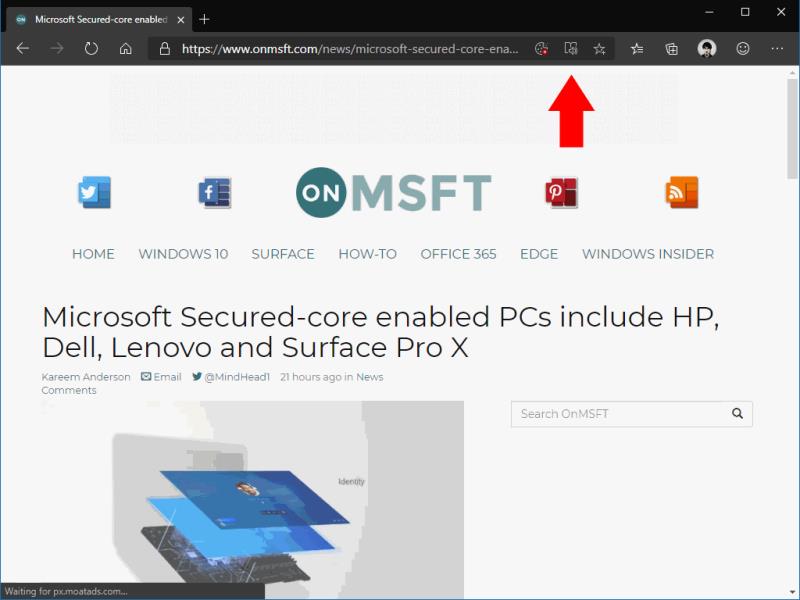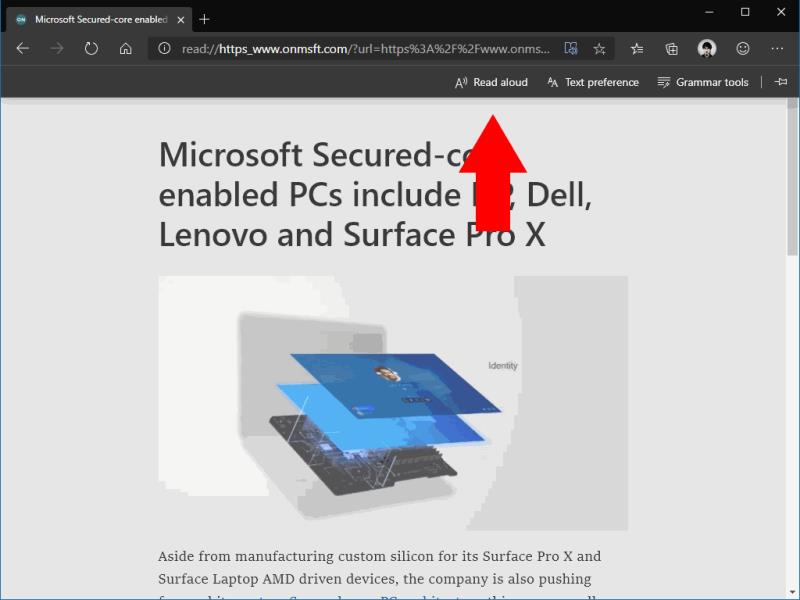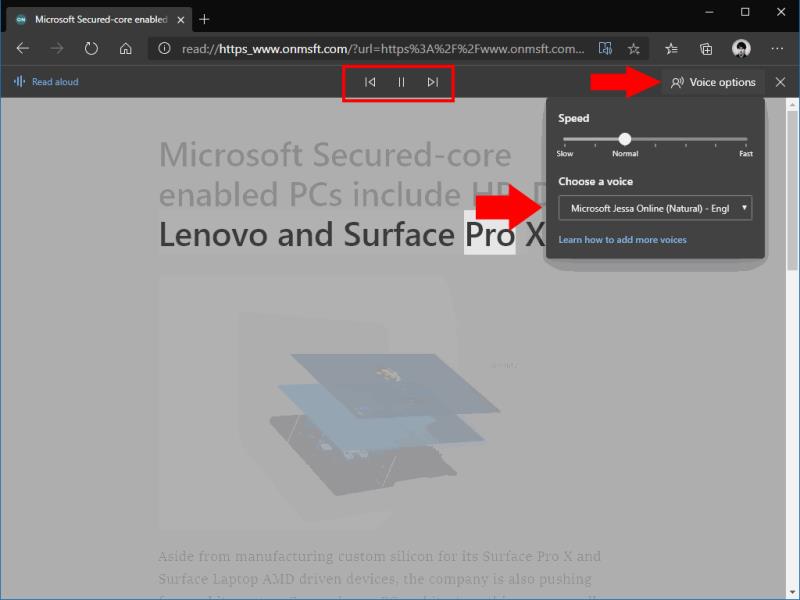За да слушате уеб страници на глас в Edge Insider:
Отворете уеб страница и щракнете върху иконата за изглед за четене (икона на книга) в адресната лента.
Щракнете върху „Четене на глас“ в лентата с инструменти за изглед за четене в горната част на екрана.
Edge Insider на Microsoft включва селекция от функции, които улесняват консумацията на съдържание в мрежата. Можете да ви четете на глас статии, което подобрява достъпността и ви помага да изпълнявате много задачи ефективно.
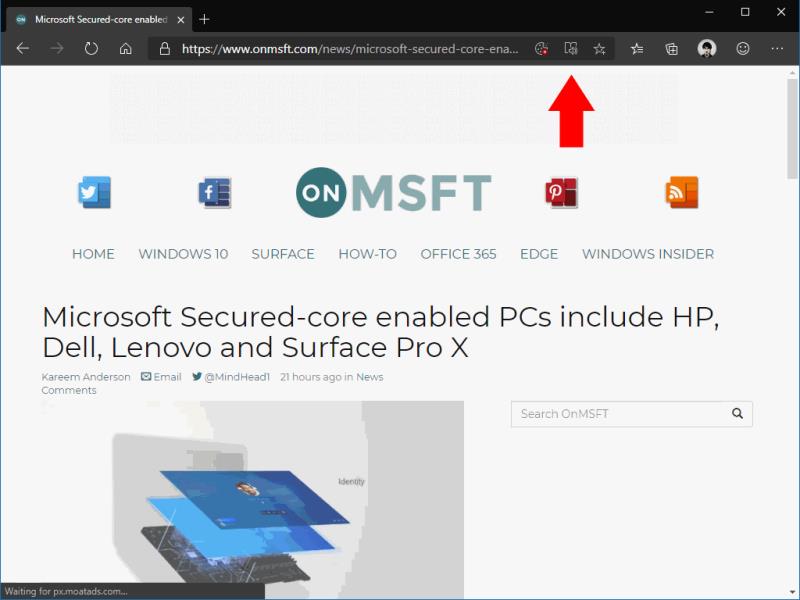
Първо, ще трябва да намерите уеб страница, която да прочетете. Сайтът трябва да е съвместим с изгледа за четене на Edge. Повечето богати на съдържание уеб страници във формат на статия ще работят. Потърсете иконата на книгата в адресната лента и щракнете върху нея, когато се появи.
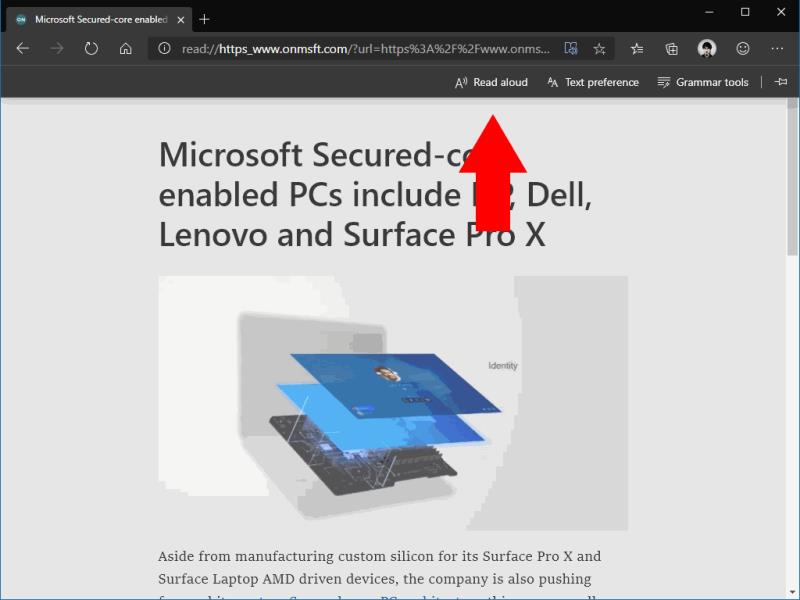
Изгледът за четене ще се стартира. Щракнете или докоснете фона, за да се покаже лентата с инструменти за изглед за четене в горната част на екрана. Натиснете „Прочетете на глас“, за да започнете да слушате съдържанието.
Можете да управлявате възпроизвеждането с помощта на бутоните в лентата с инструменти. Можете да играете и да правите пауза в четенето и да прескачате между абзаци.
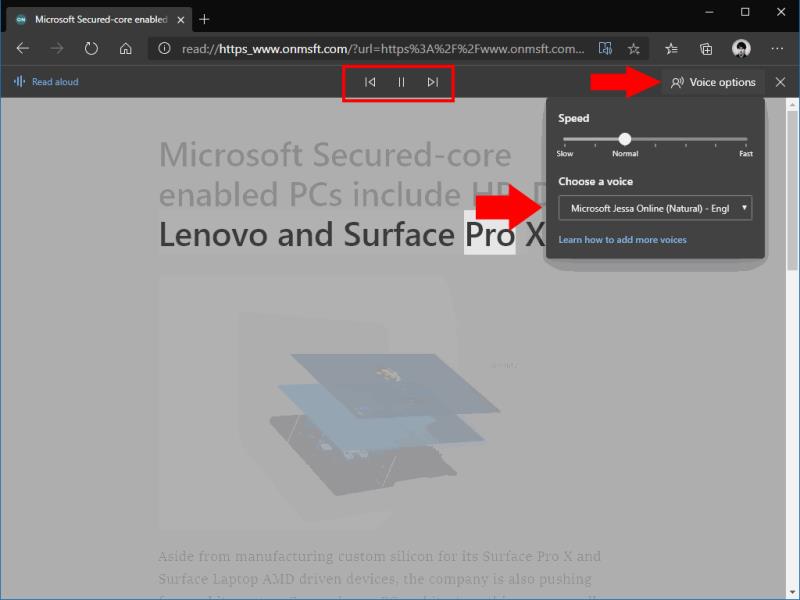
Бутонът „Опции за глас“ ви позволява да персонализирате звука. Използвайте плъзгача, за да регулирате скоростта на говора. Менюто „Избор на глас“ ви позволява да избирате от гласовете за преобразуване на говор, инсталирани на вашето устройство.
След като бъде активирано, четенето продължава до края на статията. Той ще продължи да се възпроизвежда, дори ако превключите раздел или приложение, така че можете да слушате статии във фонов режим, докато завършите работата си.